トップページ > 使い方の説明
| 使い方の説明 |
| |
||||||||||||||||||
| 1:ログイン方法 | ||||||||||||||||||
|
|
|||||||||||||||||
|
||
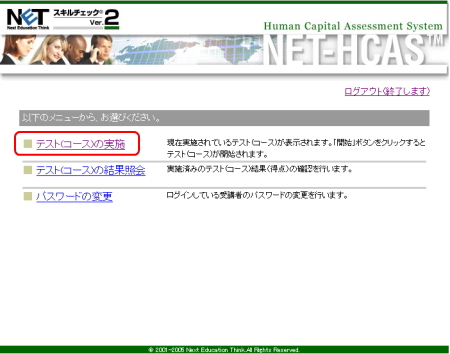 |
|
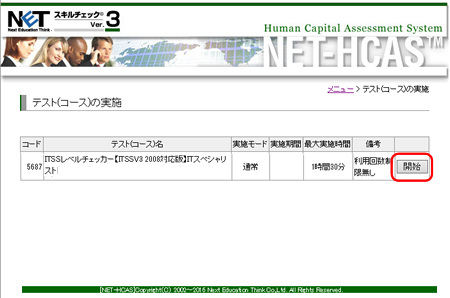 |
|
|
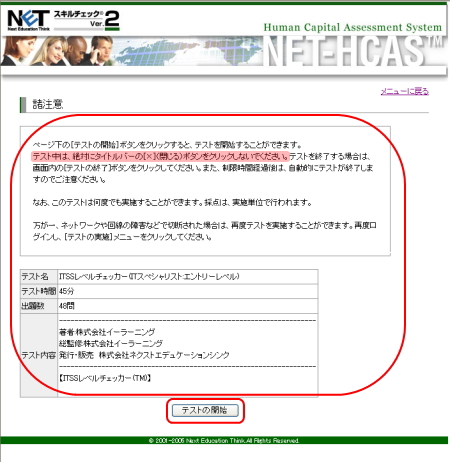 |
|
|
3:テスト(コース)実施に関して |
|||||||||||||
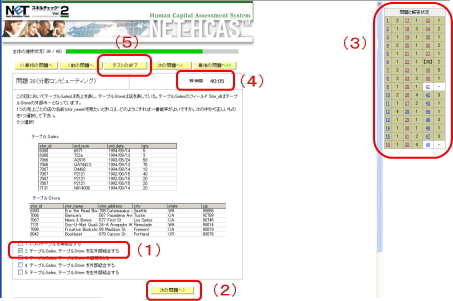 |
|
||||||||||||
4:診断結果 |
||||
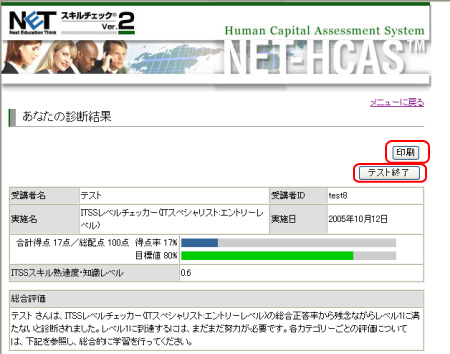 |
|
|||
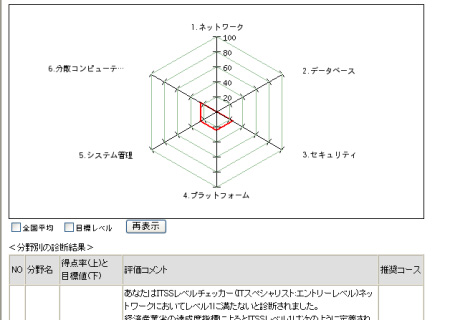 |
||||
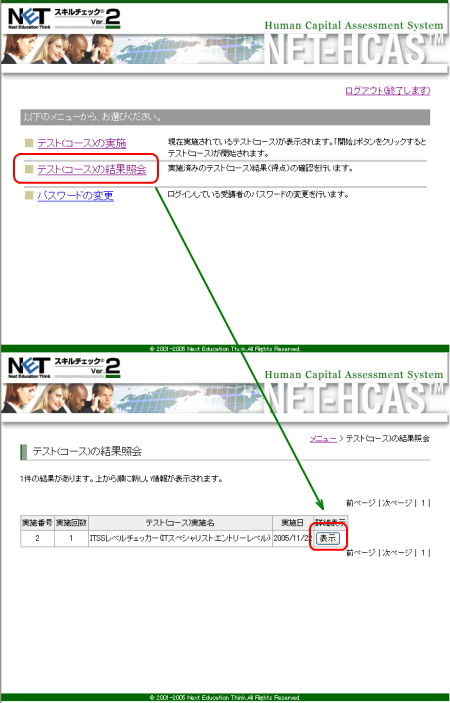 |
|

|
トップページ > 使い方の説明
|
|||||||||||||||||||||||||||||||||||||||||||||||||||||||||||||||||||||||
| © 2001-2017 Next Education Think.All Rights Reserved. |